如何使用DVDFab Video Converter的“修整”功能剪出視訊片段?
目錄
在觀看視訊時,你可能想剪出一部分進行觀看。你可以用DVDFab Video Converter for Mac來幫你修整視訊,同時,還可以將視訊轉檔來滿足不同播放裝置的需求。(當然,也可以將預設檔選為視訊本來的格式,從而只是剪出影片片段,不進行轉檔。)
下面我們就來看看如何剪出視訊片段。
修整視訊> 第1步: 下載並安裝DVDFab 9
下載並安裝最新版本的DVDFab 9到你的電腦中。如果您使用的是比DVDFab 9.1.3.6更早的版本,那麼您更應該更新DVDFab,因為過舊的版本不具備“修整”功能;
修整視訊> 第2步: 將視訊載入DVDFab,選擇你所需要的預設檔
運行DVDFab 9 for Mac,選擇“轉換”功能,你可以把電腦中的視訊檔案拖放入程式中,也可以按下介面左上方的“+新增”按鈕選擇視訊檔案,這樣就可以載入視訊。點擊介面左側的預設檔圖示可以打開預設檔清單。選擇你要使用的輸出預設檔;
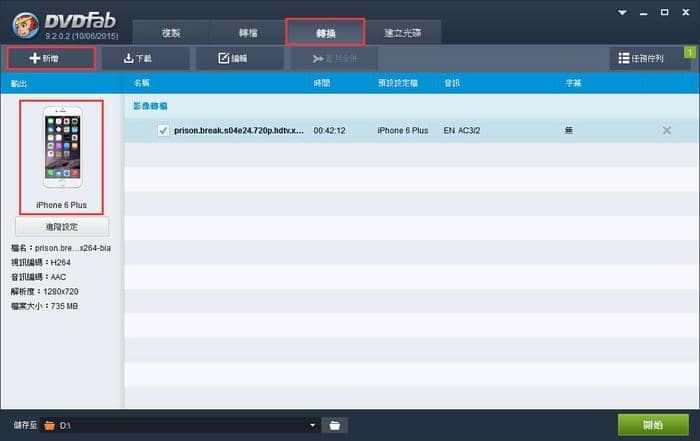
修整視訊> 第3步: 打開視訊“編輯”面板
按下主介面左上方“編輯”按鈕,可以打開“視訊編輯”視窗;
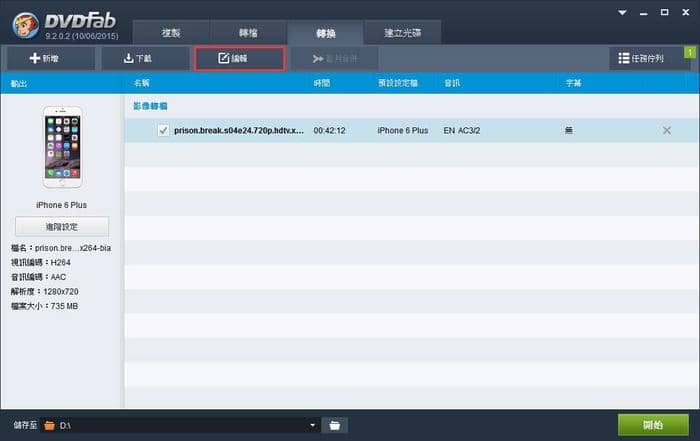
修整視訊> 第4步: “修整”視訊
在“視訊編輯”視窗中,按下“修整”選項,你就可以拖動下圖中的橫條來選擇要剪出的內容;或者按下“Invert”,選出沒有被選定的內容。兩個“1S”圖示分別表示“向前一秒”和“向後一秒”。
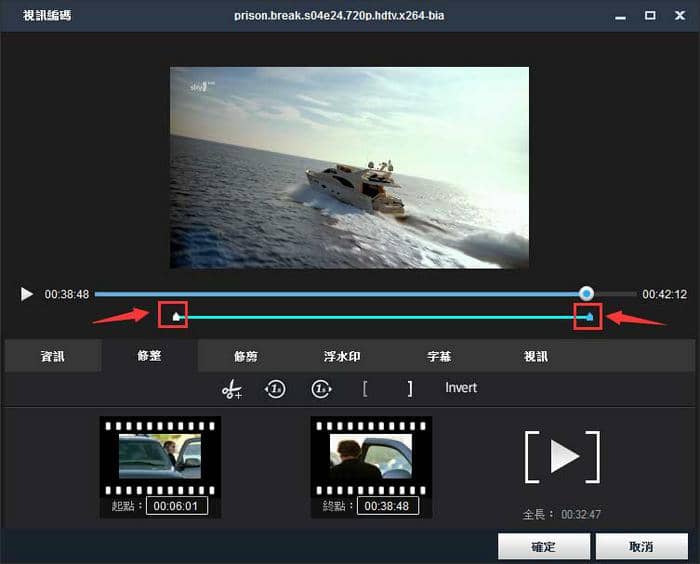
修整視訊> 第5步: 進行進階設定並開始轉檔
如果你覺得有需要,還可以按下主介面左側的“進階設定”按鈕,對視訊、音訊和字幕的各項參數進行設定;一切完成後,按下“開始”按鈕,轉檔就會開始。
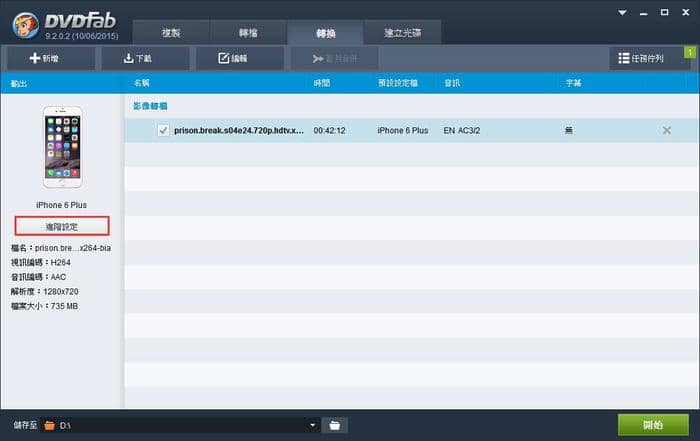
需要使用的軟體:最新版本的DVDFab 9 for Mac
需要購買的產品: Video Converter for Mac
想要瞭解更多資訊,請訪問:DVDFab Video Converter for Mac 頁面。
